A veces, Microsoft OneDrive puede dejar de sincronizarse con su cuenta de Microsoft y mostrar el error .ds_store. Varios usuarios han informado de un error similar de sincronización .ds_store de OneDrive en el foro de la comunidad de Microsoft:
Hola, tengo este problema en mi mac: la sincronización de onedrive está bloqueada por archivos .ds_store. Onedrive está actualizado. Mac OS está actualizado. El uso de Office para Mac también está actualizado.
Si esto también le preocupa, aquí hay un par de consejos de solución de problemas para ayudarlo a resolver el error de sincronización .ds_store de OneDrive en macOS.
¿Qué puedo hacer si mi cliente OneDrive muestra el error sync .ds_store??
1. Solucione problemas ocultos con un comando de terminal
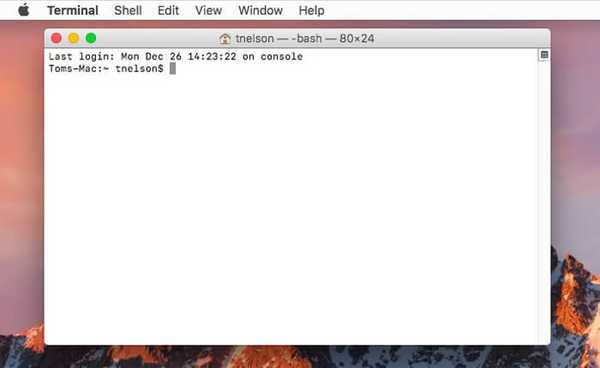
- Abre tu Aplicaciones carpeta.
- Haga clic en el Utilidad carpeta.
- Haga doble clic en Terminal para lanzarlo.
- Alternativamente, también puede presionar Comando + barra espaciadora para iniciar Spotlight. Escriba Terminal y haga clic en el resultado de la búsqueda para iniciar Terminal.
- En la Terminal, ingrese lo siguiente y presione enter:
buscar / users / username / onedrivepath / -name “.DS_Store” -depth -exec rm ; - En el comando anterior "/ users / username / onedrivepath"Es la ruta que se sincroniza para OneDrive, así que cámbiela en consecuencia.
- Una vez que se ejecuta el comando, reinicie el cliente de OneDrive y verifique si hay mejoras.
Nota: Si no puede obtener la ruta correcta para la carpeta infractora, intente esto. Después de iniciar la Terminal, escriba encontrar y presione enter. Ahora arrastre y suelte la carpeta ofensiva en la ventana del terminal. El terminal detectará automáticamente la ruta de la carpeta.
2. Detenga la sincronización de los archivos .sds_store
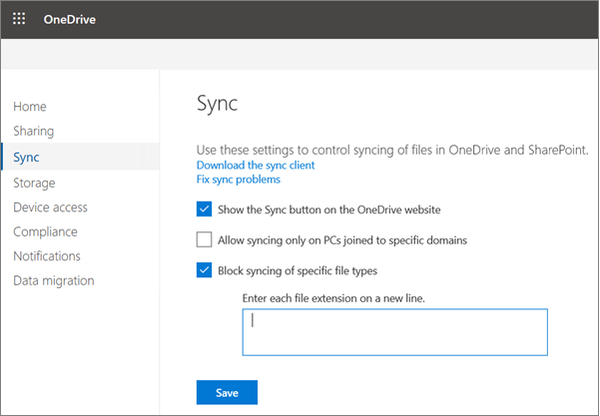
Nota: Este paso requiere que tenga acceso de administrador de Office 365.
- Salga de OneDrive si se está ejecutando.
- Abra el Centro de administración de OneDrive en su navegador.
- En el One Drive Center, ir Configuración de sincronización.
- Comprobar la "Bloquear la sincronización de tipos de archivos específicos" opción.
- A continuación, ingrese .ds_store en el campo dado.
- Guardar y salir de la cuenta.
- Ahora ve a Aplicaciones> Utilidades.
- Haga doble clic en Terminal Para abrirlo.
- En la Terminal, escriba el siguiente comando y presione enter:
los valores predeterminados escriben com.apple.desktopservices DSDontWriteNetworkStores true - Ahora inicie un navegador web e inicie sesión en su cuenta de OneDrive en línea.
- Buscar todos los .ds_store archivos y eliminarlos.
Siguiendo el segundo paso, puede eliminar cualquier posibilidad de volver a obtener el error..
3. Elimina manualmente los archivos
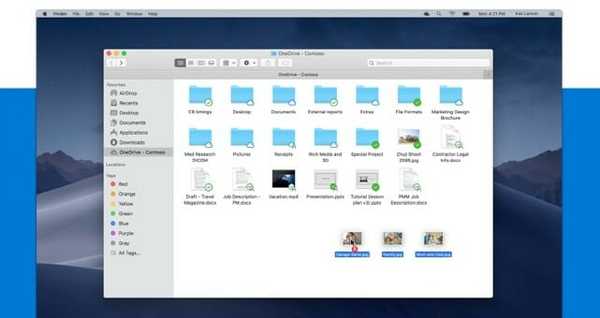
- Si el problema persiste, intente eliminar los archivos .ds_store manualmente de la carpeta OneDrive.
- Abra la carpeta OneDrive y luego busque todos los .ds_store archivos.
- Elimina los archivos problemáticos de la carpeta..
- Si no puede eliminar los archivos, haga lo siguiente.
- Cree una nueva carpeta y mueva todas las subcarpetas y archivos a la nueva carpeta.
- Una vez que los archivos se muevan, elimine la carpeta ofensiva por completo.
- Ahora intente sincronizar nuevamente y verifique si hay mejoras.
Los archivos ds_store generados por OneDrive para Mac dan como resultado el error .ds_store de sincronización de Onedrive. Si sigue los pasos de este artículo, puede resolver el error en poco tiempo..
Si tiene preguntas o sugerencias adicionales, no dude en dejarlas en la sección de comentarios a continuación..
HISTORIAS RELACIONADAS QUE TE PUEDEN GUSTAR:
- Solución: no se encontró el punto de entrada de OneDrive
- Cómo migrar de OneDrive a SharePoint
- REVISIÓN: El archivo está abierto por otro error de programa en OneDrive
- error
- Mac OS
- onedrive
 Friendoffriends
Friendoffriends



